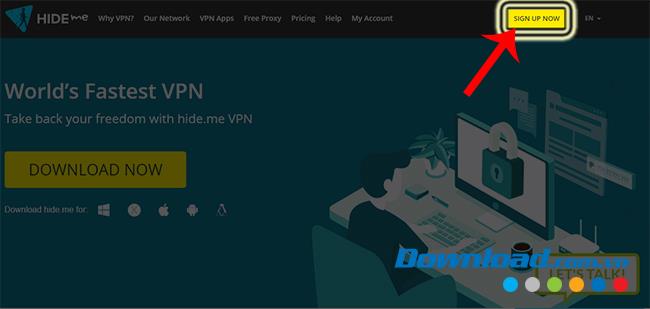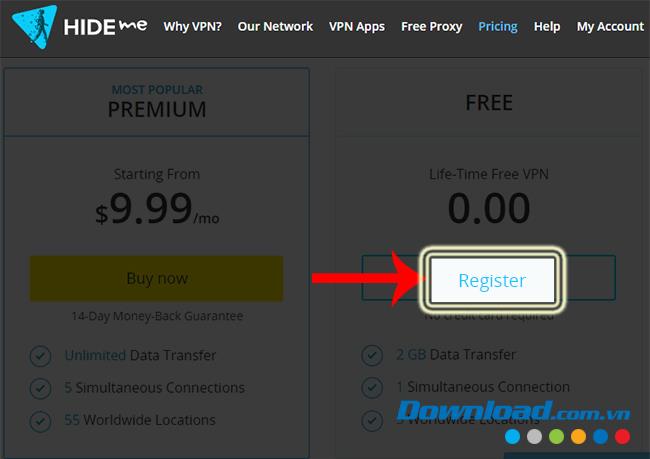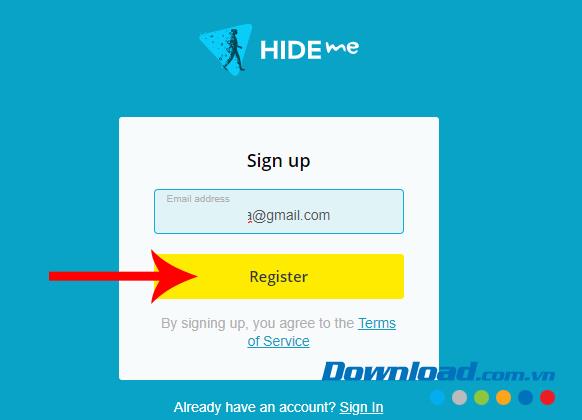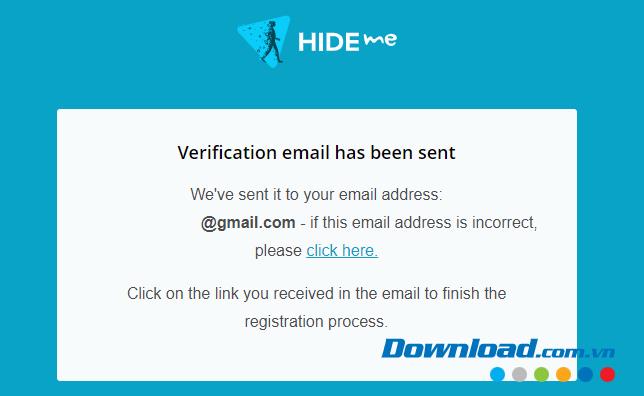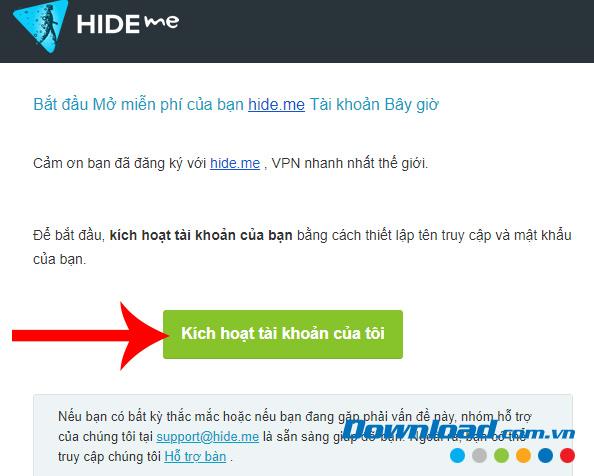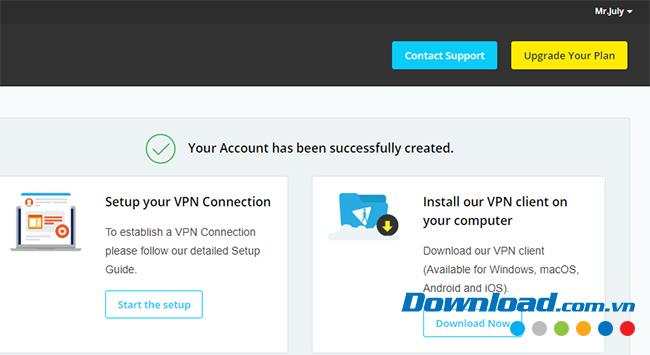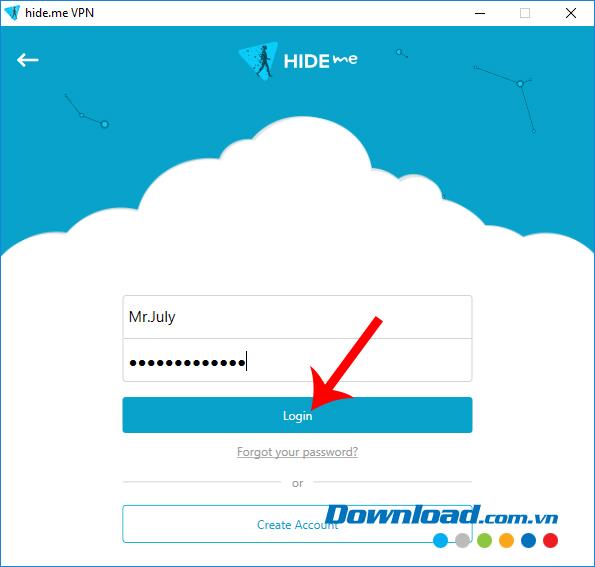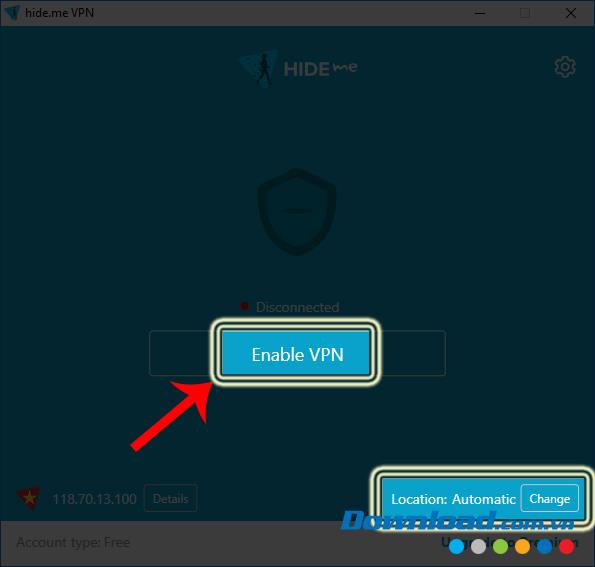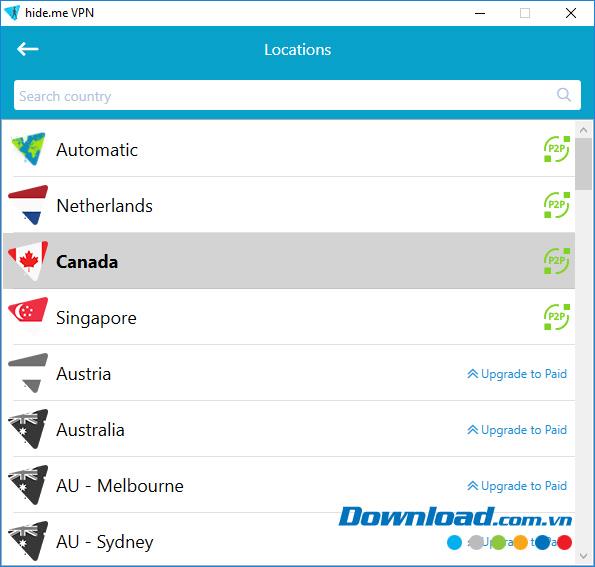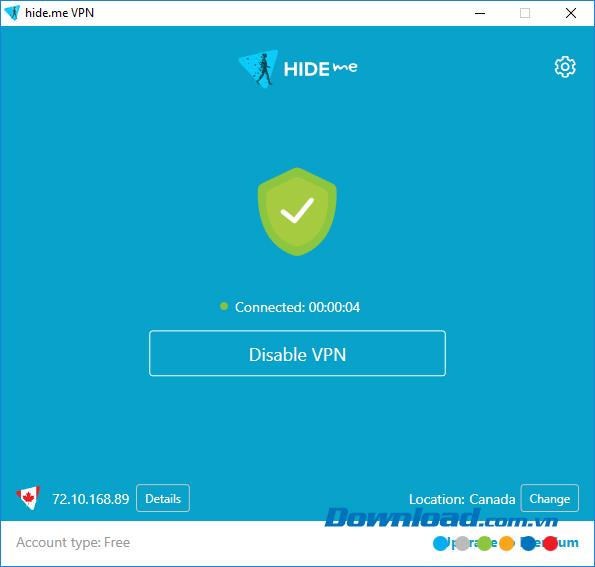Video วิธีสร้างบัญชี Hide.me
HIDE.me VPNเป็นซอฟต์แวร์ที่ช่วยในการเข้าถึงเว็บไซต์ที่ถูกบล็อกและท่องเว็บโดยไม่เปิดเผยตัวตนได้อย่างมีประสิทธิภาพและเป็นหนึ่งในซอฟต์แวร์ VPN ที่ติดตั้งมากที่สุดในปัจจุบัน แต่ถ้าคุณต้องการที่จะใช้เป็นเวลานานและสะดวกมากขึ้นผู้ใช้ควรลงทะเบียนHidemeบัญชี
 HIDEme
HIDEme  Hide.me VPN สำหรับ Android
Hide.me VPN สำหรับ Android
วิธีลงทะเบียนบัญชี hide.me VPN
ขั้นตอนที่ 1 : คุณใช้เว็บเบราเซอร์และการเข้าถึงหน้าแรกของ Hide.me (ที่https://hide.me/en ) เลือกSign Up Now
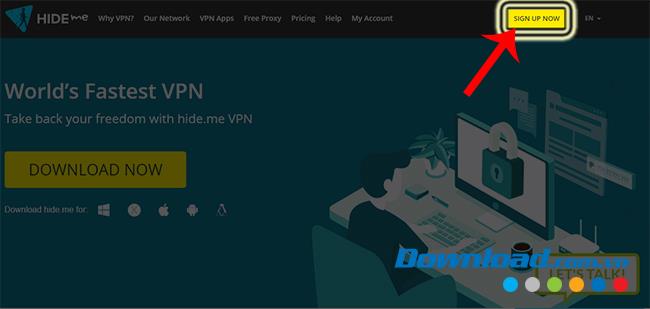
ขั้นตอนที่ 2 : คลิกปุ่มซ้ายของเมาส์ในสมาชิกของฟรีส่วน
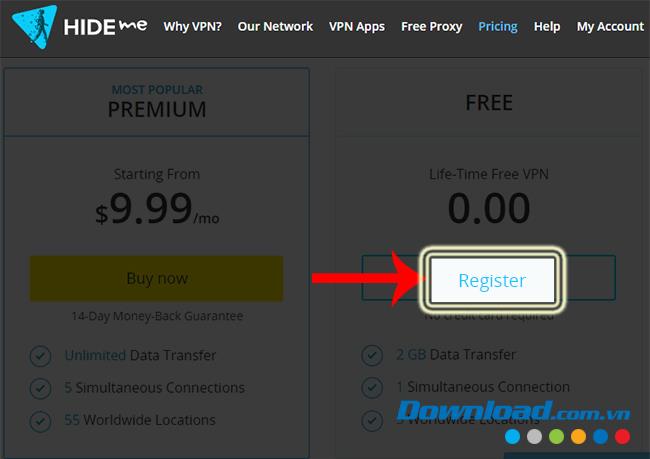
ขั้นตอนที่ 3 : อินเทอร์เฟซด้านล่างปรากฏขึ้นให้ป้อนที่อยู่อีเมลของคุณ (ที่อยู่อีเมล ) จากนั้นคลิกซ้ายและเลือกลงทะเบียนด้านล่าง
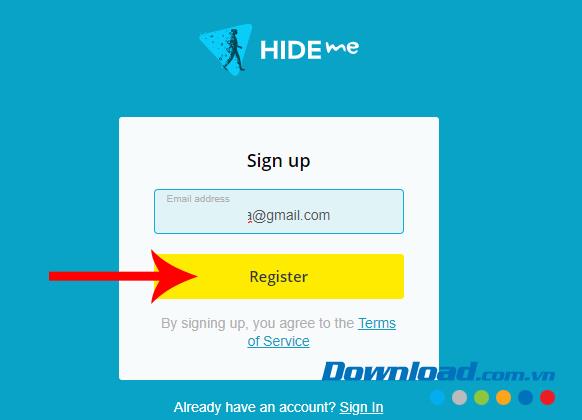
ขั้นตอนที่ 4:ข้อความปรากฏขึ้นและกำหนดให้ผู้ใช้ต้องเข้าสู่ระบบบัญชีอีเมลที่ลงทะเบียนเพื่อยืนยันข้อมูล
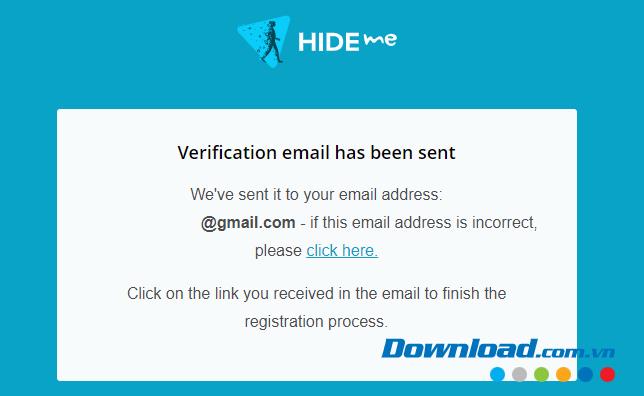
ขั้นตอนที่ 5:ในมุมมองของกล่องจดหมายของคุณพบจดหมายที่ส่งมาจากHIDEmeเปิดและคลิกซ้ายบนเปิดใช้งานบัญชีของฉัน
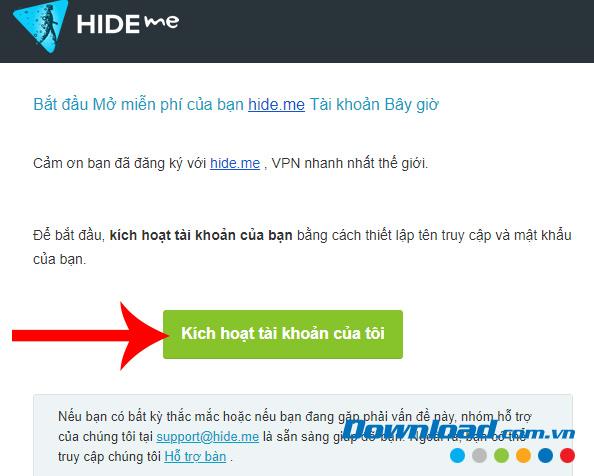
คุณจะเข้าสู่หน้าแรกของ Hideme ทันที
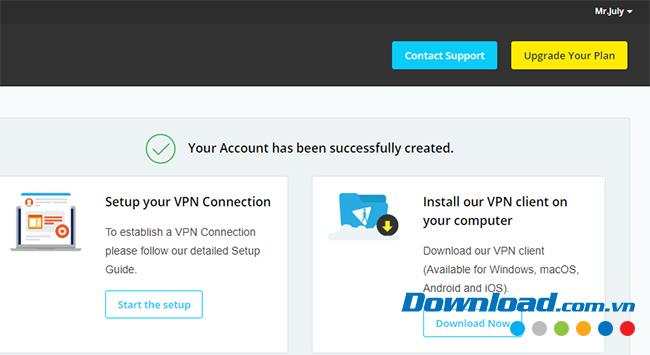
หากคุณติดตั้ง Hide.me VPN บนคอมพิวเตอร์ของคุณคุณสามารถสมัครบัญชีใหม่ได้จากที่นี่โดยคลิกที่สร้างบัญชีด้านล่างหรือป้อนข้อมูลบัญชีที่มีอยู่เพื่อเข้าสู่ระบบและใช้งาน
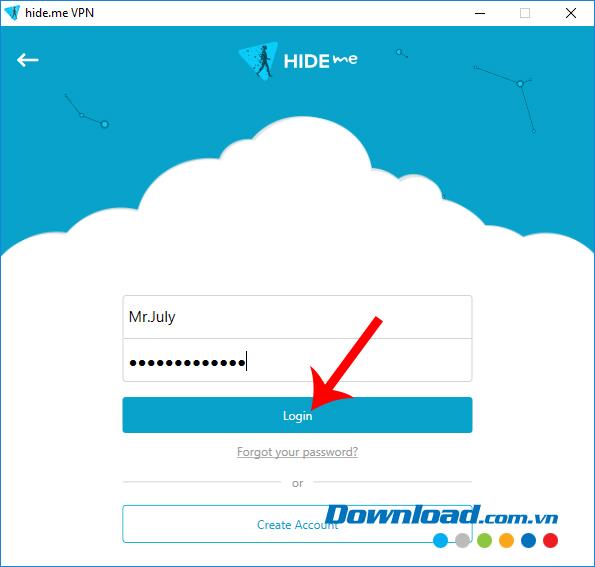
อินเทอร์เฟซหลักของ VPN บนคอมพิวเตอร์นั้นค่อนข้างเรียบง่ายเพียงคลิกเปิดใช้งาน VPNเพื่อเริ่มต้น
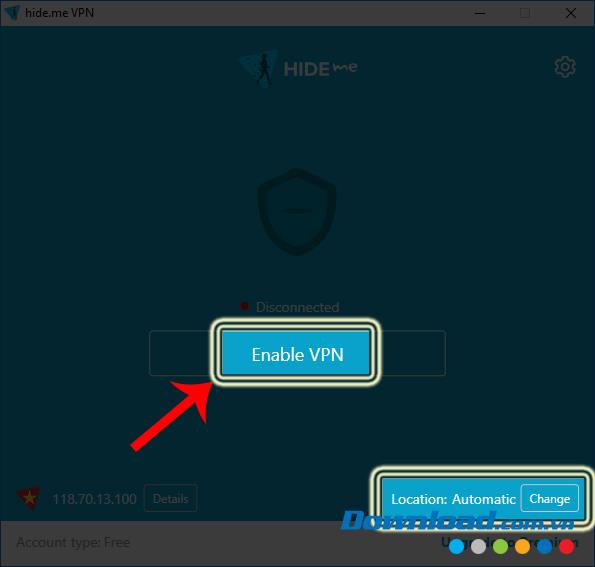
หากคุณไม่ได้เลือกภูมิภาคหรือประเทศซอฟต์แวร์โดยอัตโนมัติจะเลือกสำหรับคุณด้วยอัตโนมัติโหมด หากคุณต้องการเชื่อมต่อกับภูมิภาคใดภูมิภาคหนึ่งเพียงคลิกเปลี่ยนแล้วเลือกประเทศที่ปรากฏในรายการด้านล่าง
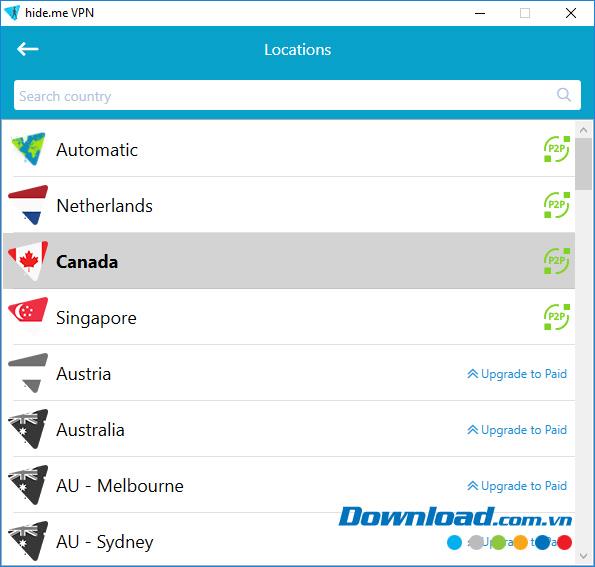
เนื่องจากเราลงทะเบียนสำหรับบัญชีฟรีมีการ จำกัด จำนวนของประเทศที่สามารถเชื่อมต่อและมีเพียง2 GB ของข้อมูลสามารถถูกโอน หากต้องการเพิ่มเติมสามารถเลือกสมัครตามแพ็คเกจ:
- แพ็คเกจพลัส :
- 4.99 $ / เดือน
- เข้าถึง VPN จาก 55 ประเทศทั่วโลก
- ทำการเชื่อมต่อพร้อมกัน 01 เครื่อง
- ใช้ข้อมูลสูงสุด 75 GB
- แพ็คเกจพรีเมียม :
- $ 9.99 / เดือน
- เข้าถึง VPN จาก 55 ประเทศทั่วโลก
- สามารถทำการเชื่อมต่อได้ห้ารายการในเวลาเดียวกัน
- ไม่ จำกัด ข้อมูล
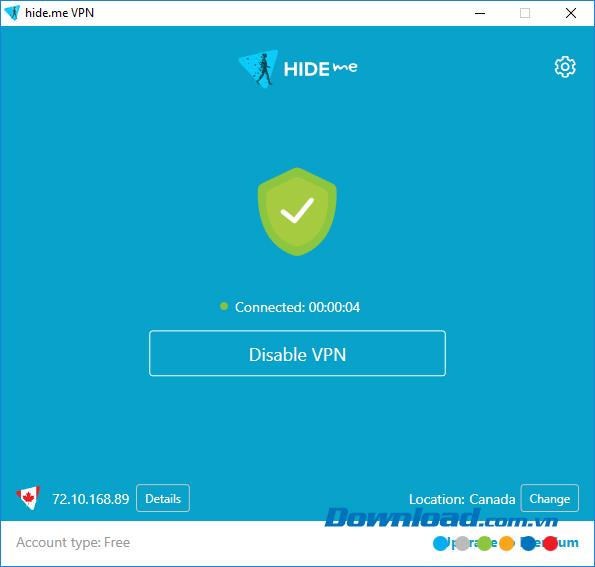
HIDE.me VPN หลังจากเปิดใช้งานแล้วจะมีไอคอนโล่สีเขียวและแสดงเวลาการเชื่อมต่อด้านล่าง ในการปิดใช้งานคุณเพียงแค่คลิกซ้ายอีกครั้งที่Disable VPN และเสร็จสิ้น